Photoshop lance une mise à jour majeure de ses fonctionnalités « Remplacement du ciel », « outil Correcteur », « Baguette magique » et bien plus encore…
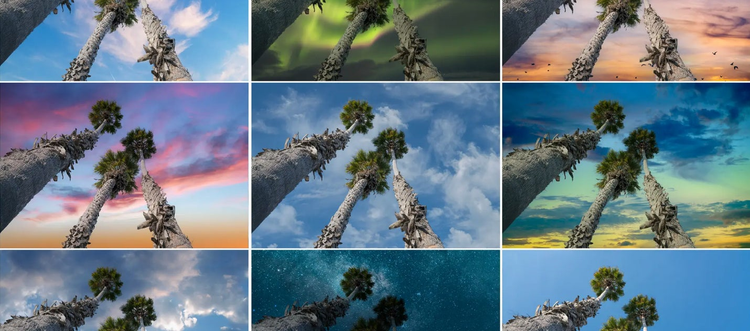
Nous sommes très heureux de vous présenter les nouveautés de Photoshop sur iPad et ordinateur. Nous dévoilerons également les mises à jour d’Adobe Fresco et le nouveau panneau Découvrir, qui réunit des tutoriels, des actions exécutables en un clic et d’autres fonctionnalités qui vous feront gagner du temps dans Photoshop. Ne manquez pas l’évènement Adobe Live des 18 et 19 août au cours duquel Anna McNaught et Jesús Ramirez présenteront les nouvelles fonctionnalités d’Adobe Photoshop. Vous trouverez plus d’informations à ce sujet ci-dessous :
Photoshop sur iPad
Outil correcteur
L’outil Correcteur de Photoshop offre désormais les mêmes fonctionnalités sur iPad que sur ordinateur. Il vous suffit d’utiliser l’Apple Pencil pour corriger les imperfections d’une image en peignant avec des pixels prélevés d’une image ou d’un motif. La texture, l’éclairage, la transparence et l’ombrage des pixels prélevés s’accordent parfaitement, et les nouveaux pixels se fondent dans le reste de l’image pour que vous puissiez effectuer des retouches précises. Vous avez ainsi accès à tous les paramètres et options nécessaires : diffusion, modes de fusion, angle du pinceau, etc. L’outil Correcteur se trouve sous les outils de correction dans la barre d’outils.
Pour en savoir plus sur l’outil Correcteur de Photoshop sur iPad grâce à Paul Trani, cliquez ici.
Baguette magique
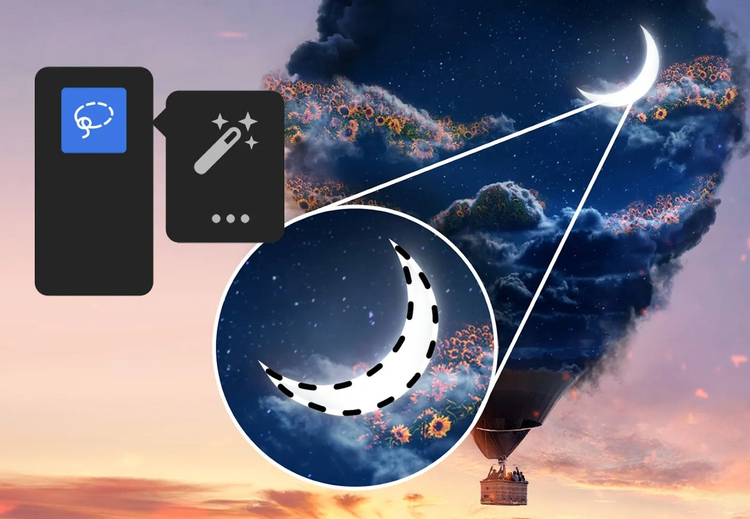
Photoshop permet d’effectuer des sélections parfaites dans n’importe quelle image. Au départ, nous avions intégré à Photoshop sur iPad les outils de sélection optimisés par la technologie IA de Sensei disponibles dans Photoshop sur ordinateur (Sélectionner un sujet et Améliorer le contour) afin que vous puissiez obtenir des résultats en un simple clic. Aujourd’hui, nous ajoutons l’outil Baguette magique.
Très attendu, cet outil est particulièrement utile pour extraire rapidement des objets d’un arrière-plan plat, pour sélectionner une forme irrégulière ou encore un élément de couleur différente. Il vous permet de sélectionner certaines parties de vos images d’après leur couleur et leur ton, de définir facilement la tolérance et a de nombreuses autres caractéristiques pour gagner en précision. L’outil Baguette magique se trouve sous les outils de sélection dans la barre d’outils.
Projection du canevas

Partagez facilement votre zone de travail ou collaborez en direct avec d’autres utilisateurs sur grand écran. Connectez votre iPad à un écran externe ou TV en HDMI ou USB-C pour pouvoir projeter votre zone de travail en mode plein écran et sans l’interface utilisateur de Photoshop. Vous pourrez ainsi montrer en direct le document que vous êtes en train de retoucher. Vous pouvez aussi activer l’option Projection du canevas dans les paramètres de l’application sous Général > Avancé.
Photoshop sur ordinateur
Optimisation de la fonctionnalité Remplacement du ciel
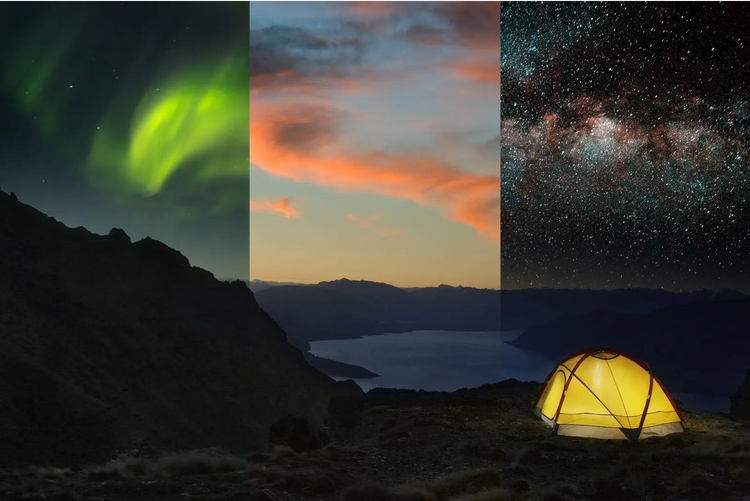
De nouveaux ciels tout aussi spectaculaires les uns que les autres sont désormais proposés avec la fonctionnalité Remplacement du ciel, vous pouvez aussi en importer jusqu’à 5 000 à la fois.
Avec la nouvelle option Plus de ciels, vous aurez l’embarras du choix. Ce lien, figurant également dans la boîte de dialogue Remplacement du ciel de Photoshop, vous redirigera vers la page web Découvrir d’Adobe, où vous pourrez télécharger des groupes de ciels prédéfinis de qualité. Vous pourrez littéralement décrocher la lune et les étoiles ! Scènes de nuit, feux d’artifice et couchers de soleil inoubliables seront désormais à portée de main.
Pour en savoir plus sur la fonctionnalité Remplacement du ciel grâce à Paul Trani, cliquez ici.
Poignées de Bézier de la fonction Transformation Déformation

Maîtrisez la fonction Transformation Déformation grâce aux mouvements indépendants des poignées de Bézier. Le raccourci clavier correspondant est disponible pour les contours et les points de déformation. Il permet de créer des transformations auparavant irréalisables, ce qui s’avère très utile, notamment pour les designers de packaging qui doivent étirer et modeler des images sur des bouteilles, des boîtes et d’autres supports.
Cette fonction offre de meilleurs résultats lorsqu’elle est utilisée avec les paramètres de personnalisation des couleurs et de l’opacité des repères de déformation, qui ont été introduits en début d’année. Vous pouvez désormais ajuster ces paramètres pour que les repères soient plus visibles et personnaliser d’autres paramètres, comme le nombre de repères à afficher et à quel moment. Cette fonction est accessible depuis la barre d’options lorsque l’option Transformation Déformation est activée.
De petites améliorations qui font la différence
Voici un échantillon des 500 et quelques corrections publiées aujourd’hui qui ont un impact considérable sur les performances et l’ergonomie de l’application dans une multitude de workflows.
Dans l’application :
- Déplacement de la zone de travail plus fluide lors d’un agrandissement maximal
- Meilleure visualisation du filet de l’outil Déformation de la marionnette
- Réglage simplifié de l’opacité des variations lorsque vous peignez
- Lien vers un document de dépannage dans le message d’erreur signalant un disque de travail plein
Filtres neuronaux :
- Des images prédéfinies sont désormais fournies pour le transfert de styles.
- Vous pouvez utiliser une image personnalisée et appliquer son style à votre document.
Panneau Découvrir
Seulement applicable sur une partie recadrée d’une image auparavant, la fonctionnalité Super zoom s’utilise à présent sur la totalité du calque. Cliquez sur Sortie > Nouveau document pour l’appliquer à l’ensemble du document. Le nouveau panneau Découvrir de Photoshop vous permet de trouver facilement du contenu pertinent pour vos projets, directement depuis l’application. Il vous suffit de lancer une recherche en appuyant sur Cmd + F (Mac OS) ou Ctrl + F (Windows), ou de cliquer sur l’icône de recherche dans l’en-tête de la barre de l’application.
Recherchez des outils, des options de menu, des workflows, puis sélectionnez l’élément souhaité parmi les résultats de recherche. Le panneau Découvrir propose également des tutoriels qui vous guideront tout au long de vos workflows et vous permettront d’acquérir de nouvelles compétences.
Voici une vidéo de Paul Trani présentant tous les avantages de ce panneau.
Découvrez toute une série d’actions rapides exécutant pour vous des transformations complexes, comme la suppression ou le floutage d’un arrière-plan en un clic. Certaines de ces actions accélèrent les tâches récurrentes, tandis que d’autres servent de point de départ pour de nouvelles expérimentations créatives : transformation d’une photo en page de carnet de croquis grâce au filtre Fusain, ajout d’un effet de vignettage, conversion d’une image en noir et blanc… La liste est longue.
Nouveau programme bêta de Photoshop
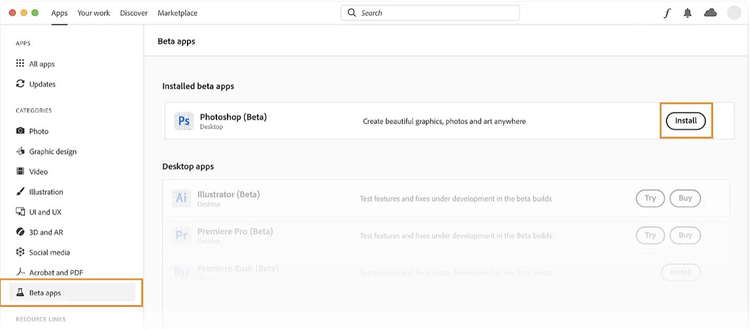
Le nouveau programme bêta Photoshop commence ce mois-ci. Il permet aux abonnés du Creative Cloud de donner leur avis sur le logiciel à l’équipe Photoshop. C’est un excellent moyen de tester l’application et de commenter la stabilité, les performances et les nouveautés en utilisant une version de Photoshop avant sa publication.
Les abonnés du Creative Cloud peuvent installer le programme bêta de Photoshop depuis la section Bêta de l’application Creative Cloud Desktop. Il leur suffit de rechercher et sélectionner le programme bêta de Photoshop, puis de cliquer sur Installer.
Pour donner votre avis, connectez-vous à la page de la communauté du support Adobe consacrée à Photoshop et créez une publication sur le thème « Beta ». Ne manquez pas le nouveau forum dédié au programme bêta de Photoshop, qui sera accessible prochainement.
Fresco sur iPad
Calques de réglage des couleurs
Si vous aimez dessiner et peindre dans Photoshop sur ordinateur, Adobe Fresco est fait pour vous et vous offrira davantage de possibilités. L’interface et les outils d’Adobe Fresco sont spécialement conçus pour l’artiste qui sommeille en vous et s’intègrent parfaitement à vos workflows Photoshop préférés. Vous pourrez importer des fichiers PSD dans Fresco ou utiliser des documents en ligne pour passer facilement d’Adobe Fresco à Photoshop sur tous vos appareils. Vous pourrez aussi vous servir de vos pinceaux .ABR préférés sans aucun problème et aurez accès à des fonctionnalités exclusives de Fresco, comme les pinceaux dynamiques et vectoriels, les gouttes multicolores, etc.

Dans la version de juillet, nous avons ajouté des calques de réglage basés sur les couleurs pour que vous puissiez modifier temporairement les couleurs. Vous pouvez appliquer des retouches de couleurs non destructives à n’importe quel calque ou groupe de calques. Vous pouvez vous amuser à tester les différentes options tout en bénéficiant d’une meilleure compatibilité avec Photoshop, car les calques de réglage des couleurs précédemment appliqués sont désormais modifiables dans Adobe Fresco. Pour commencer à tester les différents réglages (teinte/saturation, luminosité/contraste et balance des couleurs) dans Adobe Fresco, appuyez sur l’icône « Aspect » (cercles entrecroisés) dans la barre des tâches.
Retrouvez-nous pour un évènement virtuel gratuit les 18 et 19 août
Suivez la présentation des nouveautés d’Adobe Photoshop par la photographe Anna McNaught et le spécialiste de l’infographie Jesús Ramirez sur l’événement Adobe Live les 18 et 19 août de 19 h 30 à 21 h 30. Le 18 août, ils utiliseront certaines photographies de voyages d’Anna pour montrer comment transformer des ciels ordinaires en ciels spectaculaires ou surréalistes grâce aux paramètres prédéfinis de l’outil Remplacement du ciel récemment repensés pour Adobe Photoshop sur ordinateur. Le 19 août, munissez-vous de votre iPad et de votre Apple Pencil, car ils vous expliqueront comment supprimer les imperfections et les éléments indésirables d’une image à l’aide de la nouvelle fonctionnalité Correcteur et des super pouvoirs de l’outil Baguette magique de Photoshop.
Vous pouvez suivre les sessions en direct ou visionner les enregistrements en cliquant sur les liens ci-dessous.
Anna et Jesús, jour 1 (le 18 août, de 19 h 30 à 21 h 30) : cliquez ici
Anna et Jesús, jour 2 (le 19 août, de 19 h 30 à 21 h 30) : cliquez ici
Installée à Los Angeles, Anna McNaught est photographe, artiste digitale et graphiste. Jesús Ramirez est graphiste et développeur web. Il vit dans la baie de San Francisco et aime faire découvrir Photoshop aux personnes désireuses de se former. Il a fondé Photoshop Training, l’une des chaînes YouTube sur Photoshop les plus populaires au monde.
Merci
Nous tenons à remercier nos clients qui utilisent Photoshop pour créer des images d’exception. Ils sont pour nous une véritable source d’inspiration.